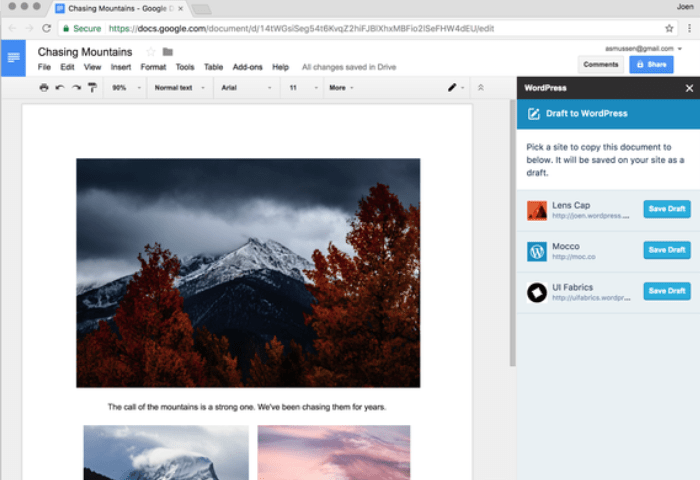
Този софтуер ще поддържа драйверите ви работещи, като по този начин ви предпазва от често срещани компютърни грешки и отказ на хардуер. Проверете всичките си драйвери сега в 3 лесни стъпки:
- Изтеглете DriverFix (проверен файл за изтегляне).
- Щракнете Започни сканиране за да намерите всички проблемни драйвери.
- Щракнете Актуализиране на драйвери за да получите нови версии и да избегнете неизправности в системата.
- DriverFix е изтеглен от 0 читатели този месец.
Гугъл документи е един от най-популярните инструменти за сътрудничество в реално време, базирани на облак. За управление на съдържанието WordPress е доминиращ CMS инструмент. WordPress обаче по-рано не позволяваше на потребителите да редактират заедно с колеги. Също така инструментът изискваше от потребителите да прехвърлят ръчно текст от текстов процесор към CMS. Сега тази практика се промени с пускането на нова добавка WordPress.com за Chrome, която позволява на потребителите да пишат, редактират и си сътрудничат в Google Docs, преди да публикуват чернови.
Как работи
За писатели и блогъри, които използват WordPress за публикуване на истории, инструментът трябва да бъде полезен благодарение на интегрирането на опциите за форматиране на Google Docs в инструмента за управление на съдържанието. Джордж Хотелинг на WordPress как работи добавката:
- За да започнете, просто отидете на Страница на Google Web Store и щракнете, за да го инсталирате.
- Ще бъдете подканени да предоставите на нашия плъгин достъп за публикуване от ваше име и след това сте готови да пишете.
- Когато сте готови да запазите чернова на Google Docs като публикация в блог, отидете в менюто Add-ons и отворете WordPress.com за Google Docs. Ще се появи странична лента, където можете да добавите сайтове, свързани с WordPress.com или Jetpack.
- Щракнете върху бутона Запазване на чернова - когато бъде запазен, ще се появи връзка за предварителен преглед, за да можете да видите как изглежда на вашия сайт. Редактирайте публикацията в WordPress.com, за да направите малки ощипвания, след което натиснете „Публикувай“, когато сте готови да стартирате на живо!
Добавката е достъпна за всеки уебсайт на WordPress.org, оборудван с приставката Jetpack. За администраторите на сайтове се предлага със странична лента, където можете да наблюдавате всички оторизирани сайтове и сътрудници. Добавката генерира връзка за предварителен преглед за чернова, след като запазите парче. Това ви позволява да проверите как чернова ви изглежда онлайн, когато бъде публикуван.
Автоматично, компанията майка на WordPress, е с отворен код за добавката GitHub където кодът за инструмента е достъпен за разглеждане.


